使用U盘启动盘重装电脑的步骤如下:
- 准备U盘:确保U盘容量至少为8GB,并备份U盘内的重要数据。
- 制作启动盘:使用工具(如Rufus或Windows USB/DVD Download Tool)将操作系统镜像文件写入U盘。
- 设置启动顺序:重启电脑并进入BIOS设置,调整启动顺序,使U盘优先启动。
- 安装系统:保存设置后,电脑将从U盘启动,按照屏幕提示进行系统安装。
一、准备工作
在使用U盘重装电脑之前,需要准备好一个空的U盘,并确保其容量符合要求。建议使用8GB以上的U盘,并在使用前备份的数据,因为制作启动盘的过程中会清除U盘上的所有内容。下载相应的操作系统镜像文件(如Windows 10 ISO文件),这是重装系统的基础。
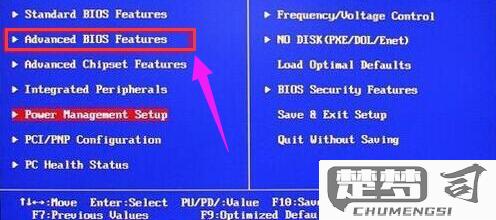
二、制作U盘启动盘
制作U盘启动盘可以通过多种软件完成。常用的有Rufus、UltraISO等。以Rufus为例,打开软件后,选择U盘设备,选择下载好的操作系统镜像,点击“开始”按钮,等待制作完成。整个过程大约需要几分钟,完成后U盘将变成可启动状态,方便后续安装使用。
三、重装操作系统
制作好U盘启动盘后,将其插入电脑,重启并进入BIOS设置。在BIOS中调整启动顺序,将U盘设置为首选启动设备。保存并退出后,电脑将从U盘启动,进入系统安装界面。提示选择语言、时间等设置,选择“全新安装”操作系统,按照步骤完成安装即可。重装完成后,记得安装必要的驱动程序和软件。
相关问答FAQs
Q: U盘启动盘制作失败怎么办?
A: U盘启动盘制作失败,可以尝试更换U盘或使用不同的制作软件。确保下载的镜像文件完整无损,建议使用MD5校验工具进行验证。
Q: 如何进入BIOS设置?
A: 进入BIOS设置的方法因电脑品牌而异,在开机时按Del、F2、F10或Esc键(按键可参考电脑手册)即可进入。进入后,找到“Boot”或“Startup”选项进行设置。
Q: 重装系统会丢失数据吗?
A: 重装系统会清除系统盘上的数据,建议提前备份重要文件。若需要保留其他盘符数据,可以选择“自定义安装”并只格式化系统盘。
猜你感兴趣:
gif不能保存到电脑
上一篇
iphone16的个人热点
下一篇
